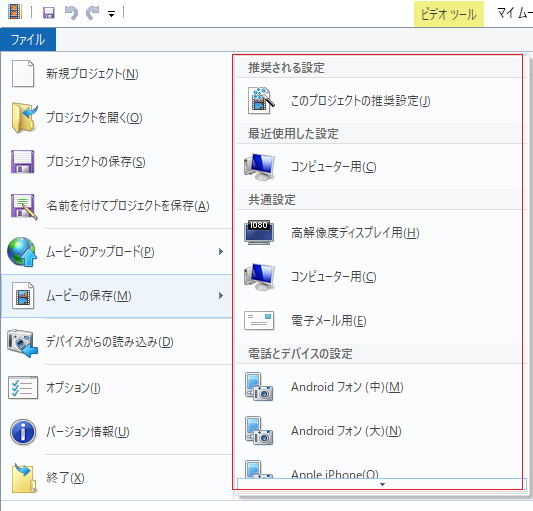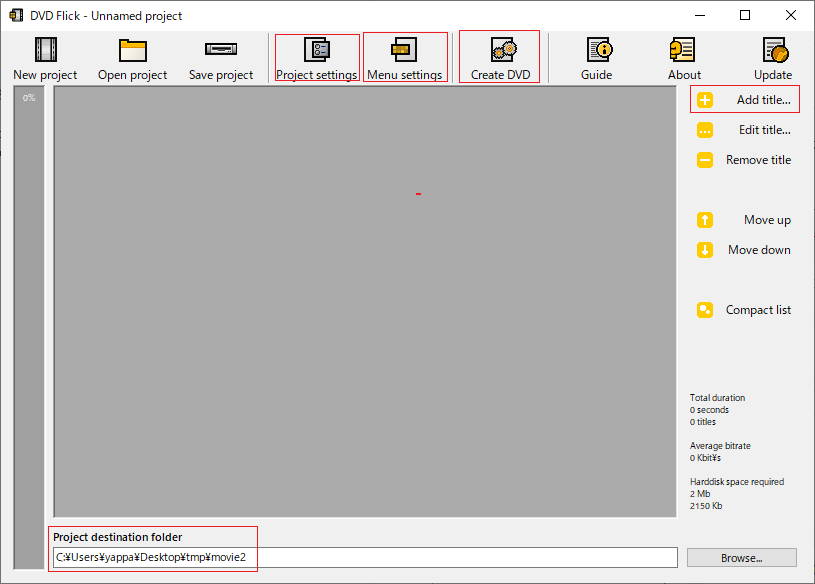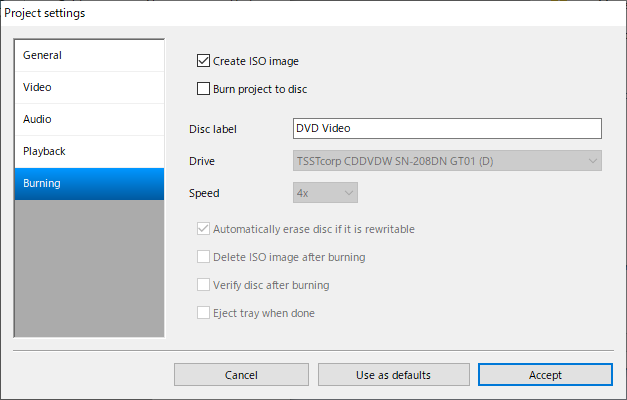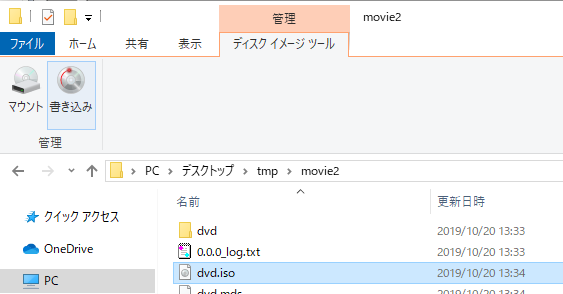経緯
- 結婚式のプロフィールムービーを自作
- Windows Movie Maker(ムービーメーカー)では、なぜかDVDへの書き込みが表示されない
- 書き込むツールはいろいろあるが、どれも有料(というか課金しないと透かし広告が入る、それは無理)
- DVD Memory
- BurnAware
- DVDStyler
- 最終的に以下の方法で無料・無広告でDVDに焼けたが、意外と解決まで躓いたので自分へのメモ用に残す
前提
- Windows10(Macだと簡単にできるらしい。初めてMacいいなって思った)
- DVD Flick(あまりツール入れたくなかったけどこれは仕方ない)
流れ
①動画ファイルを作成する
- 筆者はムービーメーカーを使用
- ムービーの保存 - コンピューター用から「mp4」で良いと思う
- 4:3, 16:9は式場が使うプロジェクタによって決まっているので注意
- 左右上下両端は映らない場合があるので少し開けておいた方がよい
②動画ファイルをISO形式に変換する
- DVD Flickを使用。ググってDL&インストール
- Menu setting: メニューどうするか。NoneだとDVD入れた直後に自動で再生
- Project destination folder: ISOファイルの出力先を指定
- Create DVD: ISOファイル出力
③ISO形式からDVDに書き込む(Windows標準の機能)
以上。